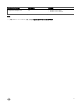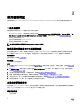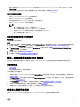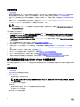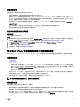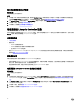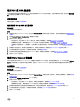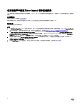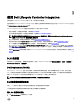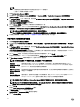Users Guide
開始操作之前
開始匯出單一系統或系統集合的系統設定檔之前:
• 請確定韌體更新、作業系統部署和韌體設定等作業不在執行中。
• 您使用 Lifecycle 控制器部署作業系統後,Original Equipment Manufacturer Drive (OEMDRV) 會開啟 18 小時,因為 Lifecycle
Controller 沒有作業系統的安裝狀態。若您需要執行例如更新、組態或還原等作業,您部署完作業系統後,請移除 OEMDRV
分割區。若要移除分割區,請重設 iDRAC 或取消系統服務。
如需重設 iDRAC 或取消系統服務的詳細資訊,請參閱 Dell Lifecycle Controller
遠端服務使用者指南
,網址為:Dell.com/
support/home。
• 如果已排程備份,則請勿在目標系統上排程 BIOS 更新或 RAID 組態等任何其他的遠端服務工作。
• 確定備份影像檔案未在匯出期間或匯出後遭到竄改。
匯出伺服器設定檔的工作流程
關於此工作
下列步驟概述工作流程順序:
步驟
1. 如欲匯出單一目標系統的系統設定檔,請啟動 System Viewer (系統檢視器) 公用程式。如欲匯出系統集合的系統設定檔,
請啟動 Cong Utility (設定公用程式)。如需更多詳細資訊,請參閱系統檢視器公用程式或設定公用程式。
2. 在 System Viewer (系統檢視器) 或 Cong Utility (設定公用程式) 選取 Platform Restore (平台還原)。
3. 如為單一系統,請參閱匯出系統設定檔。
4. 如為集合,請參閱在集合中匯出系統設定檔。
從 iDRAC vFlash 卡或網路共用匯入伺服器設定檔
您可以使用 DLCI for Conguration Manager,從 iDRAC vFlash 卡或網路共用將系統設定檔的備份還原至單一系統或系統集合。
事前準備作業
• 一般先決條件
• iDRAC vFlash 卡:
– 安裝為授權,啟用且擁有 SRVCNF 分割區。在 Lifecycle Controller 進行備份期間,會自動於 vFlash SD 卡上建立標籤名
稱為 SRVCNF 的分割區,以儲存備份影像檔案。若標籤名稱為 SRVCNF 的分割區已經存在,則它會被覆蓋。如需更多
資訊,請瀏覽
Dell.com/support/manuals,參閱 Lifecycle Controller 文件。
– 擁有 384 MB 最小可用空間。
• 若您由 iDRAC vFlash 卡匯入,請確保卡片已安裝,且備份影像位於 SRVCNF 分割區。此影像來自您進行匯入的相同平台。
• 如果要從網路共用匯入,請確定儲存備份影像檔案的網路共用仍可供存取。
• 如果您在執行匯入之前更換主機板,請確定主機板已安裝最新的 iDRAC 與 BIOS。
註: 伺服器的服務標籤需為空白,或與建立備份時相同。
開始操作之前
開始將備份檔案匯入到系統或集合之前,請確認:
• 使用者資料並未出現在備份影像檔案中。若您使用備份影像檔案覆寫現有設定,就無法還原使用者資料。
• 韌體更新、作業系統部署和韌體設定等作業不會在匯入期間執行。
• 在您使用 Lifecycle controller 部署作業系統後,OEMDRV 會開放 18 小時。若您需要在作業系統部署後執行更新、設定或匯
入等作業,請移除 OEMDRV 分割區。如欲移除分割區,請重設 iDRAC 或取消系統服務。
15